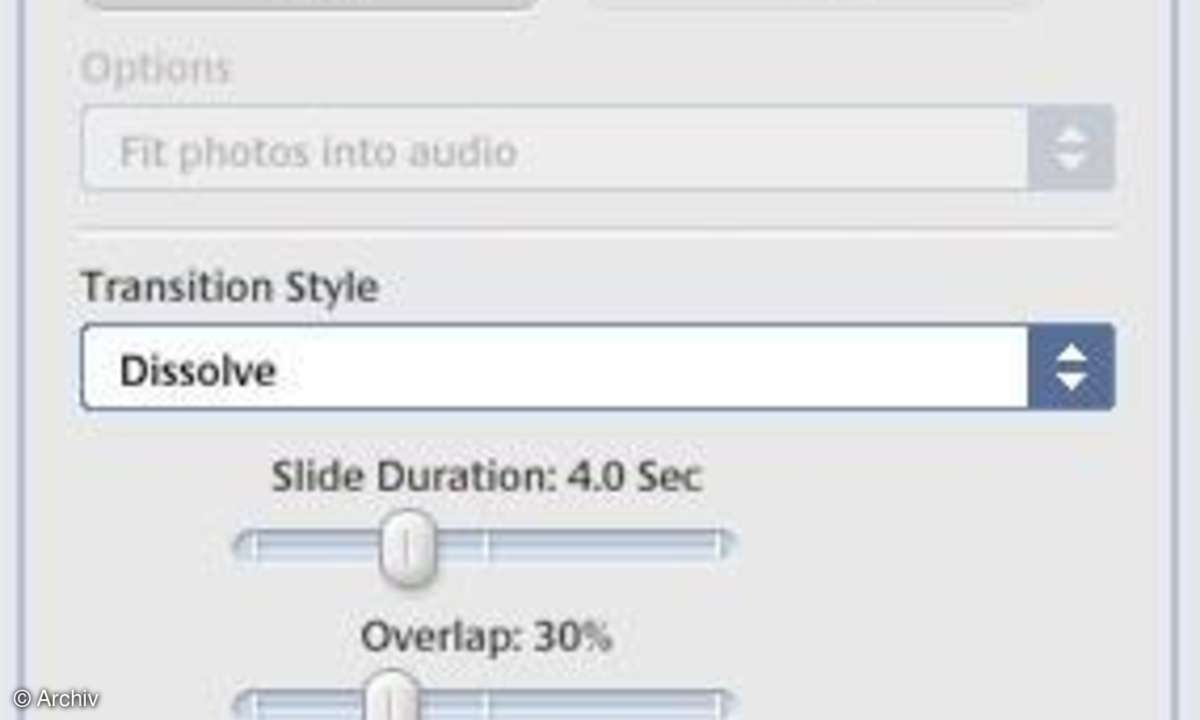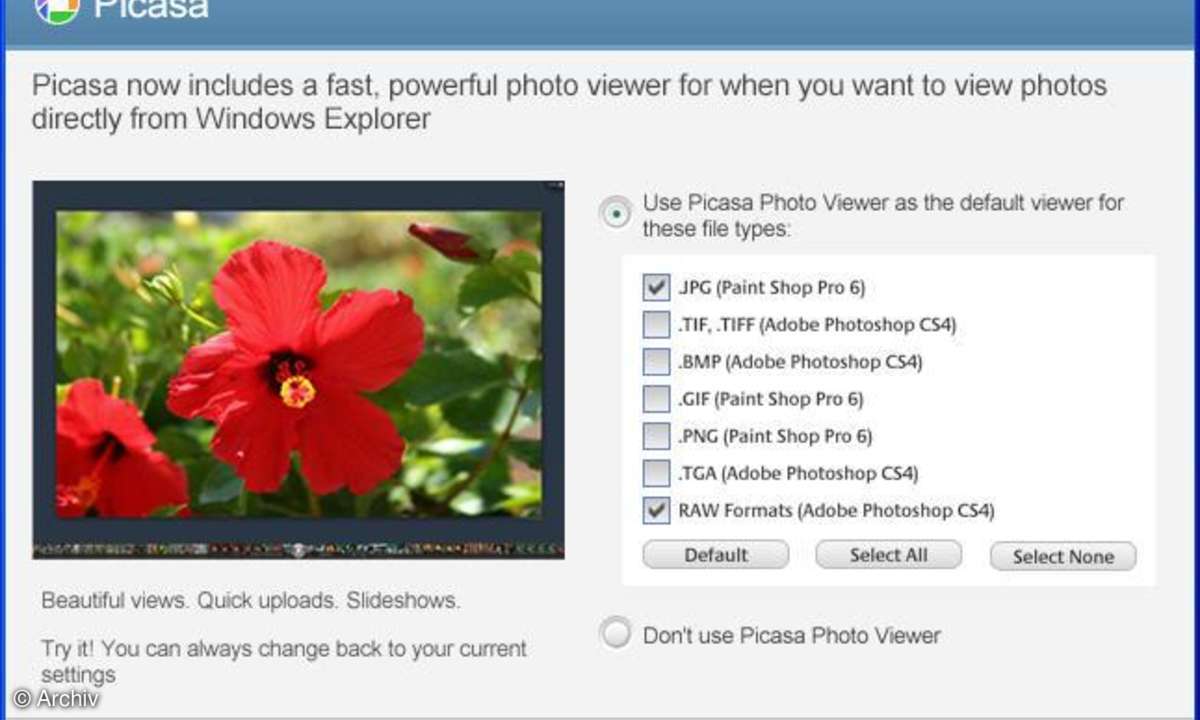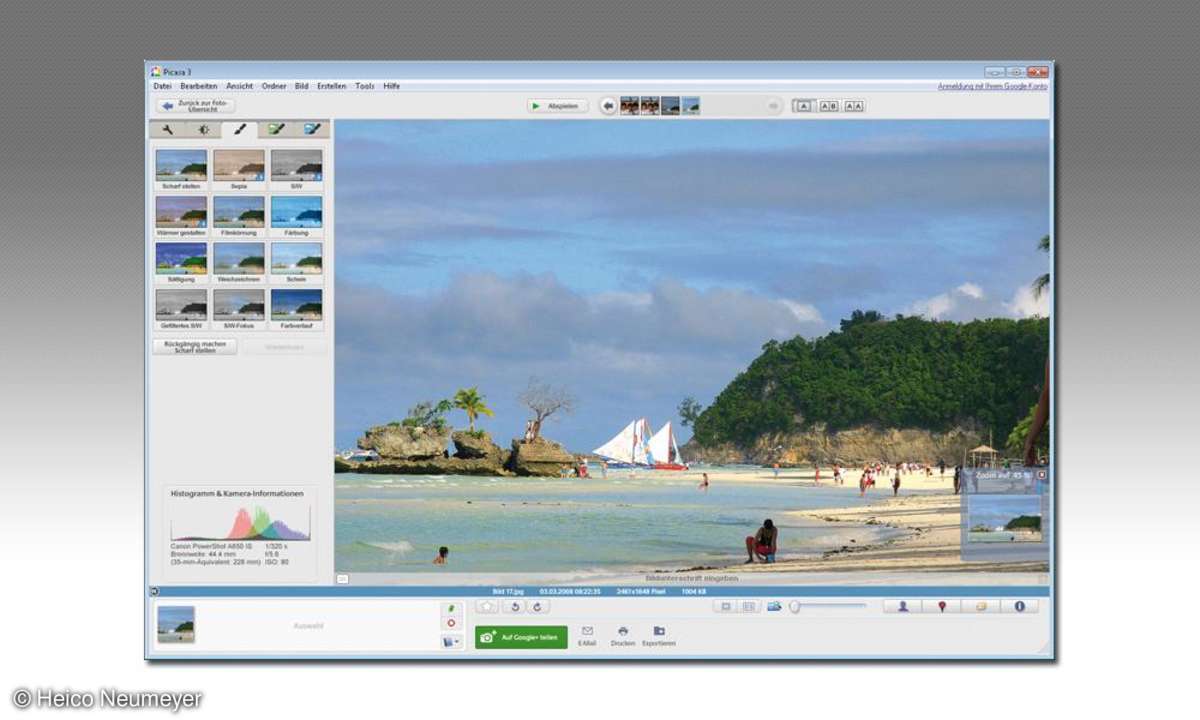Teil 2: Bildverwaltung mit Picasa
- Bildverwaltung mit Picasa
- Teil 2: Bildverwaltung mit Picasa
Bilder schneller wiederfinden dank Gesichtserkennung Mit Picasa 3 können Sie Ihre Bilder gezielt nach fotografierten Personen durchsuchen. Als erstes rufen Sie dazu die Gesichtserkennung auf, die Sie in den Web Albums finden. Hier klicken Sie unterhalb von "Namens-Tags" auf "Probieren Sie es aus"...
Bilder schneller wiederfinden dank Gesichtserkennung
Mit Picasa 3 können Sie Ihre Bilder gezielt nach fotografierten Personen durchsuchen. Als erstes rufen Sie dazu die Gesichtserkennung auf, die Sie in den Web Albums finden. Hier klicken Sie unterhalb von "Namens-Tags" auf "Probieren Sie es aus". Auf der folgenden Seite gehen Sie auf "Fotoverarbeitung starten". Anschließend müssen Sie warten, bis Google Ihre Bilder verarbeitet hat und Ihnen die Anzahl der erkannten Gesichter anzeigt.

Klicken Sie auf "Namens-Tags hinzufügen", um ihnen Namen zuzuordnen. Im nächsten Schritt zeigt Ihnen Google jeweils eine oder mehrere einer Person zugeordnete Aufnahmen, denen Sie nacheinander Namen verpassen. Haben Sie die Person bereits im Adressbuch von Google Mail erfasst können Sie auf diesen Eintrag zurückgreifen. Für dort noch nicht erfasste Personen legt Google automatisch einen neuen Eintrag an.
Nachdem Sie alle Bilder bearbeitet haben können Sie über den Reiter "Personen" gezielt auf die Bilder einzelner Personen zugreifen. Mit Hilfe der "Freigeben"-Schaltfläche können Sie die gezeigte Person zum Ansehen der Sammlung einladen.
Bilder optimieren
Mit dem neuen Reparatur-Pinsel ist eine Funktion in Picasa eingezogen, für die Sie sonst wenigstens Photoshop Elements kaufen müssen. Mit seiner Hilfe verleihen Sie Ihren Fotos den letzten Schliff. Eine störende Lichtreflektion auf der Stirn, ein Hautunreinheiten oder ein Staubkorn auf der Linse - mit dem Reparatur-Pinsel werden Sie viele Mängel los.Um den Pinsel zu aktivieren klicken Sie das zu bearbeitende Foto doppelt an. Dann wählen Sie unter "Basic Fixes" die Option "Retouch". Dann stellen Sie unter "Brush Size" eine Pinsel-Größe ein, die der der fehlerhaften Bildstelle entspricht und klicken letztere an.

Anschließend wählen Sie eine andere Stelle im Bild, die der zu reparierenden möglichst ähnlich sieht, aber eben keinen Fehler enthält.Während Sie mit dem Mauszeiger über das Bild fahren zeigt Picasa an, wie sich die Reparatur mit der Fläche unter dem Mauszeiger auswirken würde. Haben Sie eine passende Stelle gefunden klicken Sie auch diese an. Wiederholen Sie den Vorgang für alle zu reparierenden Passagen und übernehmen Sie die Änderungen dann mit "Apply".

Bewegte Bilder: Diashow als Video-Datei
Bereits aus früheren Picasa-Versionen ist die Diashow bekannt. Mit Picasa 3 können Sie diese jetzt auch als Videodatei speichern und aus der Google-Software heraus bei Youtube veröffentlichen. Als erstes markieren Sie die in den Film aufzunehmenden Bilder, ein Album oder einen Ordner. Dann klicken Sie im Menü "Create" auf "Movie". Am linken Bildschirmrand zeigt Picasa drei mit "Movie", "Slide" und "Clips" beschriftete Reiter. Auf dem ersten Reiter klicken Sie auf "Load" und wählen eine MP3-Datei auf der Festplatte aus, mit der Sie den Film vertonen möchten.Mit dem Schieberegler "Slide Duration" legen Sie fest, wie lange jedes Bild erscheinen soll. Die Diashowfunktion erzeugt kleine Filme mit Übergängen, Texteinblendungen und Hintergrundmusik. Das Werk kann auf Knopfdruck zu Youtube heraufgeladen oder auf der Festplatte gespeichert werden.Über den Reiter "Slide" verpassen Sie Ihren Bildern Untertitel. Dazu müssen Sie jeweils ein Bild am unteren Fensterrand auswählen und können dann Ihren Text in das Textfeld eintragen. Der Reiter "Clips" zeigt die Bilder der Diashow. Über "Add" können Sie der Show weitere Bilder hinzufügen. Wenn Sie fertig sind klicken Sie auf den "Youtube"-Knopf und folgen den Anweisungen auf dem Bildschirm.